Dans cet article, nous allons vous montrer comment télécharger la dernière version des pilotes NVIDIA officiels pour Debian 11 et l'installer sur un serveur Debian 11 sans tête (sans interface utilisateur graphique installée).
Sujet du contenu :
- Connexion au serveur Debian 11 via SSH
- Suppression des anciens pilotes NVIDIA du serveur Debian 11
- Désactivation des pilotes Nouveau sur le serveur Debian 11
- Méthode 1 : Téléchargement de la dernière version des pilotes NVIDIA officiels pour Linux et transfert vers le serveur Debian 11 via SFTP
- Méthode 2 : Utiliser CURL pour télécharger la dernière version des pilotes NVIDIA officiels sur le serveur Debian 11
- Installation des packages de dépendance requis pour la dernière version des pilotes NVIDIA officiels
- Installation de la dernière version des pilotes NVIDIA officiels sur le serveur Debian 11
- Vérifier si la dernière version des pilotes NVIDIA officiels est correctement installée sur le serveur Debian 11
- Désinstallation de la dernière version des pilotes NVIDIA officiels du serveur Debian 11
- Conclusion
- Les références
Connexion au serveur Debian 11 via SSH
La connexion à votre machine serveur Debian 11 via SSH est facultative si vous avez accès au matériel du serveur (où vous avez installé Debian 11). Vous pouvez simplement connecter une souris, un clavier et un moniteur au serveur et télécharger et installer la dernière version des pilotes NVIDIA officiels dessus.
Si vous n'avez pas accès au matériel du serveur Debian 11, vous devez vous connecter en SSH pour installer la dernière version des pilotes NVIDIA officiels.
Pour vous connecter en SSH à votre machine serveur Debian 11, vous pouvez exécuter la commande suivante à partir d'une application de terminal de votre ordinateur de bureau/portable à partir de laquelle vous souhaitez y accéder :
$ chut < nom d'utilisateur >@< nom d'hôte / adresse IP >
Assurez-vous de remplacer le
Si vous utilisez Windows 10 ou Windows 11 et que vous avez besoin d'aide pour vous connecter à votre machine serveur Debian 11 via SSH, lisez l'article sur Comment se connecter en SSH aux serveurs Linux à partir de Windows 10/11 .
Suppression des anciens pilotes NVIDIA du serveur Debian 11
Avant d'essayer d'installer la dernière version des pilotes NVIDIA officiels sur votre serveur Debian 11, vous devez désinstaller les pilotes NVIDIA que vous avez déjà installés à partir du référentiel de packages officiel de Debian 11. Si vous avez besoin d'aide à ce sujet, lisez l'article sur Comment nettoyer l'installation des pilotes NVIDIA sur Debian 11 .
Désactivation des pilotes Nouveau sur le serveur Debian 11
Une fois que vous avez désinstallé les pilotes NVIDIA de votre serveur Debian 11, les nouveaux pilotes doivent être activés comme vous pouvez le voir dans la capture d'écran suivante :
$ lsmod | poignée nouveau 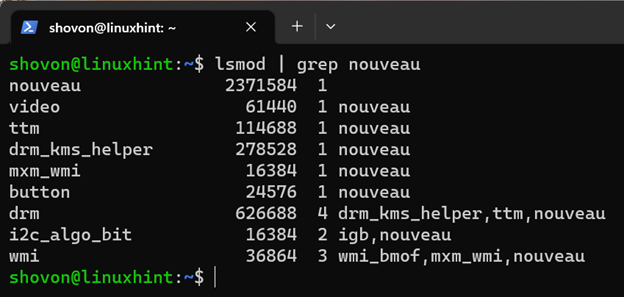
Pour installer la dernière version des pilotes NVIDIA officiels, vous devez désactiver les nouveaux pilotes sur votre serveur Debian 11.
Pour désactiver les nouveaux pilotes sur votre serveur Debian 11, créez un nouveau fichier 'nvidia-installer-disable-nouveau.conf' dans le /etc/modprobe.d/ répertoire comme suit :
$ sudo nano / etc. / modprobe.d / nvidia-installer-disable-nouveau.confTapez les lignes suivantes dans le fichier « nvidia-installer-disable-nouveau.conf » :
liste noire nouveauoptions nouveau mode séléctionné = 0
Une fois que vous avez terminé, appuyez sur
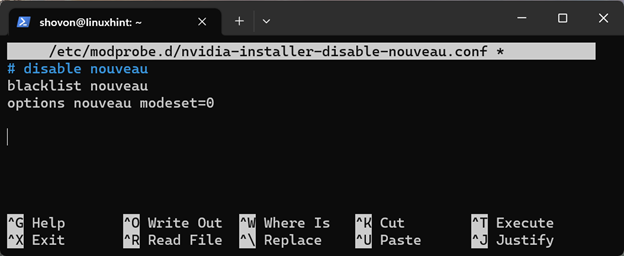
Pour que les modifications prennent effet, redémarrez votre serveur Debian 11 avec la commande suivante :
$ sudo redémarrerUne fois la machine serveur Debian 11 démarrée, vous devriez voir que les nouveaux pilotes ne sont plus utilisés.
$ lsmod | poignée nouveauMéthode 1 : Téléchargement de la dernière version des pilotes NVIDIA officiels pour Linux et transfert vers le serveur Debian 11 via SFTP
Dans cette section, nous vous montrerons comment télécharger la dernière version des pilotes NVIDIA officiels pour Linux et transférer le fichier d'installation sur le serveur Debian 11 via SFTP.
Pour télécharger la dernière version des pilotes NVIDIA officiels pour Linux, visitez https://nvidia.com/en-us/drivers/unix à partir de votre navigateur Web préféré.
Une fois la page chargée, vous devriez trouver la dernière version des pilotes NVIDIA officiels dans la section 'Dernière version de la branche de production'. Au moment d'écrire ces lignes, la dernière version des pilotes NVIDIA officiels est 525.89.02. Pour le télécharger, cliquez sur le numéro de version comme indiqué dans la capture d'écran suivante :

Dans l'onglet 'Produits pris en charge', vous trouverez toutes les cartes graphiques NVIDIA prises en charge par ce pilote.
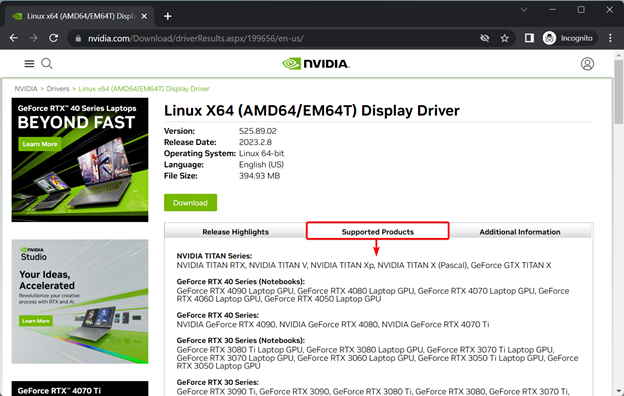
Si votre GPU NVIDIA est dans la liste 'Produits pris en charge', cliquez sur 'Télécharger'.
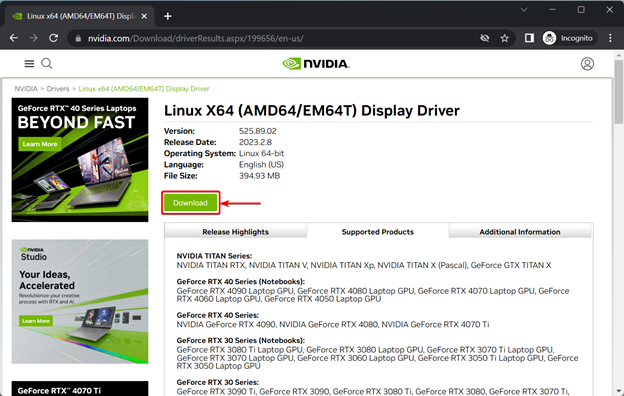
Cliquez sur 'Accepter et télécharger'.
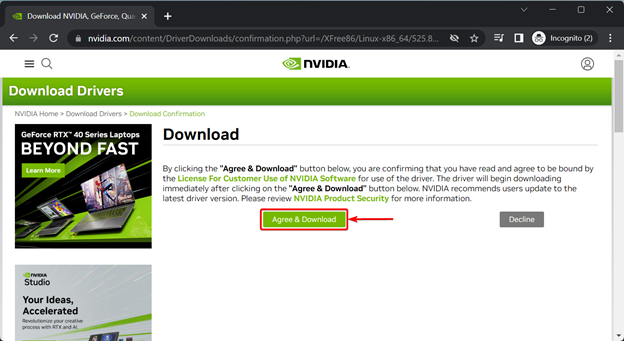
Votre navigateur devrait vous demander de sélectionner un dossier/répertoire dans lequel vous souhaitez enregistrer le fichier d'installation des pilotes NVIDIA GPU. Sélectionnez un dossier/répertoire de votre choix et cliquez sur « Enregistrer ».
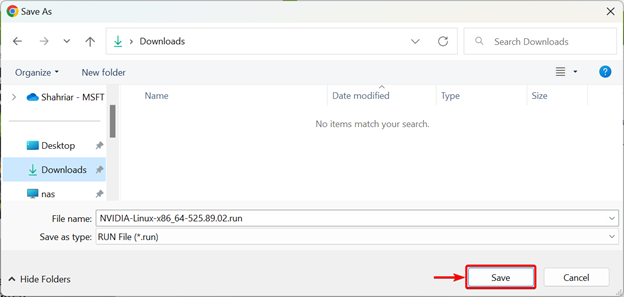
La dernière version du fichier d'installation officiel des pilotes NVIDIA est en cours de téléchargement. Il faut un certain temps pour terminer.

À ce stade, la dernière version du fichier d'installation officiel des pilotes NVIDIA est téléchargée.
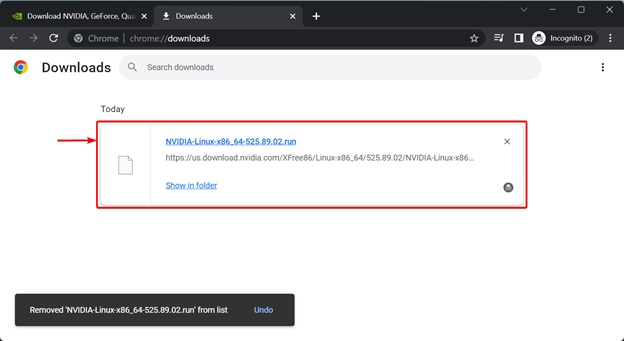
Nous avons enregistré le fichier d'installation officiel des pilotes NVIDIA dans le dossier 'Téléchargements' comme vous pouvez le voir dans la capture d'écran suivante :

Maintenant que la dernière version du fichier d'installation officiel des pilotes NVIDIA est téléchargée, vous devez transférer ce fichier sur votre serveur Debian 11. L'un des moyens les plus simples de transférer le fichier sur votre serveur Debian 11 est via SFTP. Pour savoir comment transférer le fichier sur votre serveur Debian 11 via SFTP, lisez l'article sur Comment activer le SFTP sur Synology NAS ?
Méthode 2 : Utiliser CURL pour télécharger la dernière version des pilotes NVIDIA officiels sur le serveur Debian 11
Dans cette section, nous vous montrerons comment télécharger la dernière version des pilotes NVIDIA officiels sur votre serveur Debian 11 via CURL. Il s'agit d'une autre méthode de téléchargement de la dernière version des pilotes NVIDIA officiels sur Debian 11.
Pour que cette méthode fonctionne, vous devez connaître le numéro de version des derniers pilotes NVIDIA officiels. Vous trouverez ces informations sur le page officielle de téléchargement des pilotes NVIDIA pour Linux . Au moment d'écrire ces lignes, la dernière version des pilotes NVIDIA officiels est 525.89.02. Le numéro de version peut être différent au moment où vous lisez cet article. Assurez-vous donc de remplacer ce numéro de version par le dernier numéro de version des pilotes NVIDIA disponible lorsque vous lisez cet article.
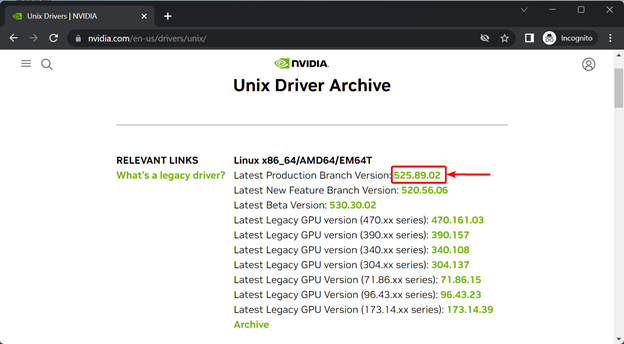
Maintenant, vous devez installer CURL si vous ne l'avez pas encore installé.
Tout d'abord, mettez à jour le cache du référentiel de packages APT avec la commande suivante :
$ sudo mise à jour appropriée 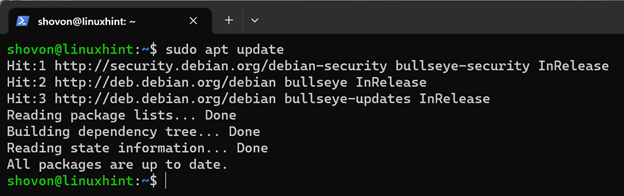
Pour installer CURL sur votre serveur Debian 11, exécutez la commande suivante :
$ sudo apte installer boucle Pour confirmer l'installation, appuyez sur ET puis appuyez sur

CURL doit être installé.
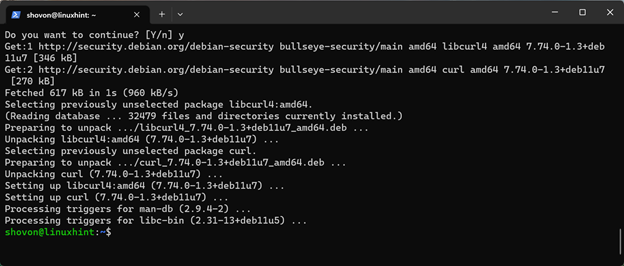
Maintenant, vous devez définir certaines variables d'environnement pour rendre le processus de téléchargement un peu plus facile et modulaire.
Tout d'abord, définissez la variable d'environnement BASE_URL comme suit :
$ exporter BASE_URL =https : // us.download.nvidia.com / XFree86 / Linux-x86_64Ensuite, définissez la variable d'environnement DRIVER_VERSION. La valeur de cette variable d'environnement doit être le numéro de version des pilotes NVIDIA officiels que vous souhaitez télécharger.
$ exporter DRIVER_VERSION =525.89.02Enfin, pour télécharger la dernière version des pilotes NVIDIA officiels sur votre serveur Debian 11 avec CURL, exécutez la commande suivante :
$ boucle -fSl -O $BASE_URL / $DRIVER_VERSION / NVIDIA-Linux-x86_64- $DRIVER_VERSION .courirCURL devrait commencer à télécharger le fichier d'installation officiel des pilotes NVIDIA. Il faut un certain temps pour terminer.

À ce stade, CURL devrait terminer le téléchargement du fichier d'installation officiel des pilotes NVIDIA.

Le fichier d'installation officiel des pilotes NVIDIA doit être enregistré dans le répertoire de travail actuel, comme vous pouvez le voir dans la capture d'écran suivante :
$ ls -lh 
Installation des packages de dépendance requis pour la dernière version des pilotes NVIDIA officiels
Pour que la dernière version des pilotes NVIDIA officiels fonctionne sur votre serveur Debian 11, vous devez installer les packages de dépendance requis sur votre serveur Debian 11.
Pour installer tous les packages de dépendances requis sur votre serveur Debian 11 pour que la dernière version des pilotes NVIDIA officiels fonctionne, exécutez la commande suivante :
$ sudo apte installer en-têtes-linux-$ ( ton nom -r ) build-essential xorg pkg-config libvulkan1 libglvnd0 libglvnd-dev libvdpau1 Pour confirmer l'installation, appuyez sur ET . Puis appuyez
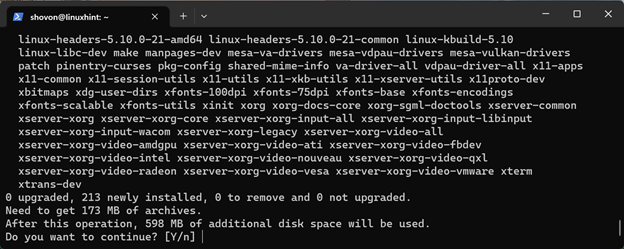
Tous les packages de dépendance requis sont en cours de téléchargement. Il faut un certain temps pour terminer.
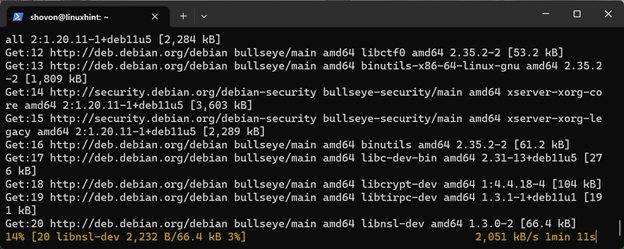
Tous les packages de dépendance requis sont en cours d'installation. Il faut un certain temps pour terminer.
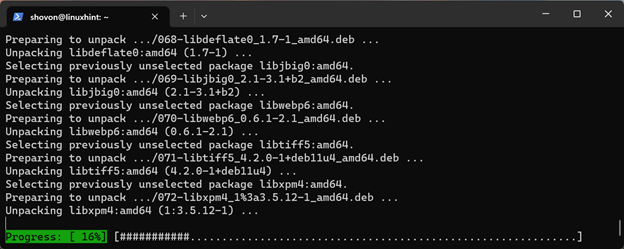
À ce stade, tous les packages de dépendance doivent être installés.

Installation de la dernière version des pilotes NVIDIA officiels sur le serveur Debian 11
Le fichier d'installation officiel des pilotes NVIDIA doit être enregistré dans le répertoire de travail actuel. Mais ce n'est pas exécutable par défaut comme vous pouvez le voir dans la capture d'écran suivante :
$ ls -lh 
Pour rendre le fichier d'installation des pilotes NVIDIA exécutable, exécutez la commande suivante :
$ chmod +x NVIDIA-Linux-x86_64-525.89.02.run: Remplacez 525.89.02 par le numéro de version des pilotes NVIDIA que vous avez téléchargés.

Le fichier d'installation officiel des pilotes NVIDIA doit être exécutable.
$ ls -lh 
Pour installer la dernière version des pilotes NVIDIA officiels, exécutez le fichier d'installation comme suit :
$ sudo . / nvidia-linux-x86_64-525.89.02.run: Remplacez 525.89.02 par le numéro de version des pilotes NVIDIA que vous avez téléchargés.

Le programme d'installation des pilotes NVIDIA est en cours d'initialisation. Il faut quelques secondes pour terminer.
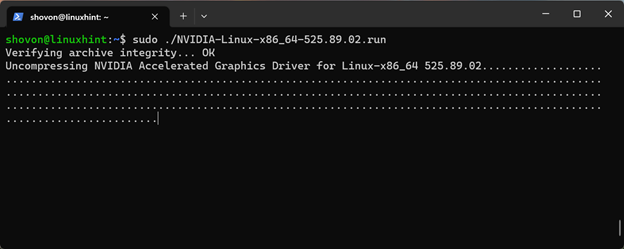
Le programme d'installation officiel des pilotes NVIDIA installe la dernière version des pilotes NVIDIA officiels sur votre serveur Debian 11. Il faut quelques secondes pour terminer.

Une fois que vous voyez la fenêtre suivante, sélectionnez Oui et appuyez sur

L'installation devrait continuer.
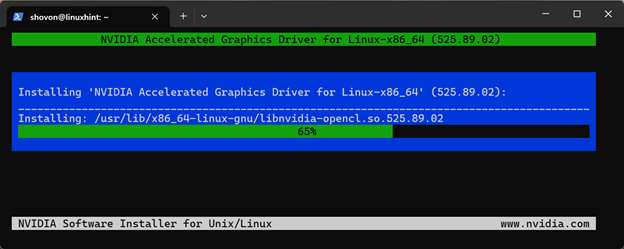
Une fois que vous voyez la fenêtre suivante, sélectionnez Oui et appuyez sur
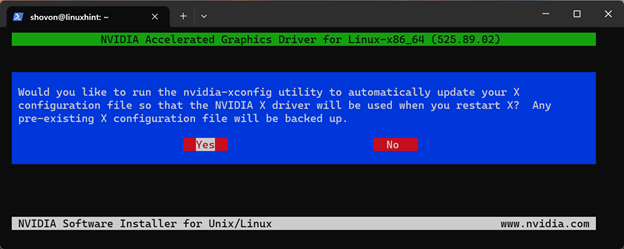
La dernière version des pilotes NVIDIA officiels doit être installée.
Presse
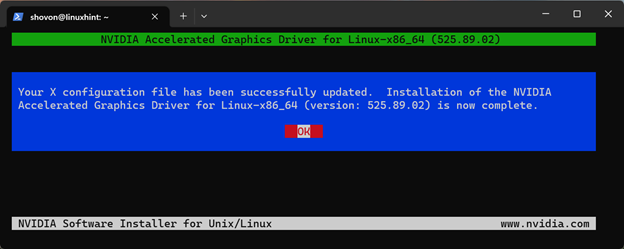
Pour que les modifications prennent effet, redémarrez votre machine serveur Debian 11 avec la commande suivante :
$ sudo redémarrerVérifier si la dernière version des pilotes NVIDIA officiels est correctement installée sur le serveur Debian 11
Une fois votre serveur Debian 11 démarré, vous pouvez vérifier si les modules du noyau nvidia sont utilisés avec la commande suivante. Si la commande affiche des sorties similaires (comme illustré dans la capture d'écran suivante), la dernière version des pilotes officiels du GPU NVIDIA devrait fonctionner correctement :
$ lsmod | poignée nvidia 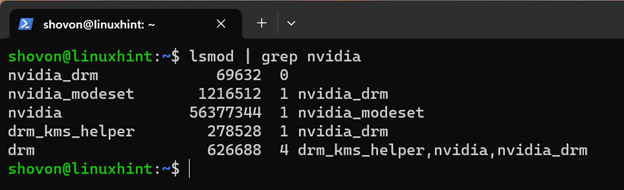
Vous pouvez également trouver les informations d'utilisation de votre GPU NVIDIA à l'aide de la commande 'nvidia-smi'. La sortie de cette commande vérifie également que la dernière version des pilotes officiels du GPU NVIDIA est correctement installée.
$ nvidia-smi 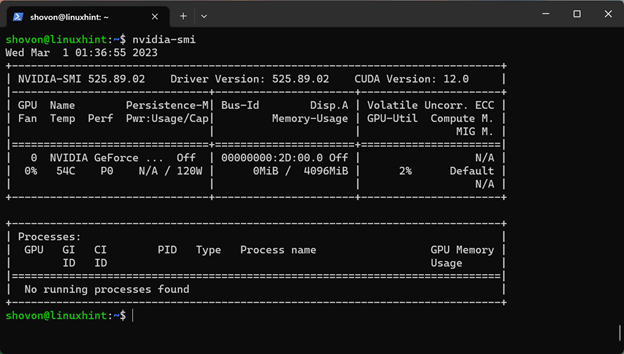
Désinstallation de la dernière version des pilotes NVIDIA officiels du serveur Debian 11
Pour désinstaller la dernière version des pilotes officiels NVIDIA de votre serveur Debian 11, vous avez besoin du fichier d'installation des pilotes NVIDIA que vous avez utilisé pour installer la dernière version des pilotes officiels NVIDIA.
$ ls -lh 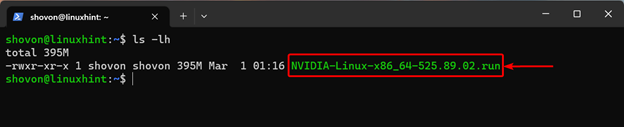
Pour désinstaller la dernière version des pilotes NVIDIA officiels de votre serveur Debian 11, exécutez la commande suivante :
$ sudo . / nvidia-linux-x86_64-525.89.02.run --uninstall: Remplacez 525.89.02 par le numéro de version des pilotes NVIDIA que vous avez téléchargés.

Le programme d'installation des pilotes NVIDIA est en cours d'initialisation. Il faut un certain temps pour terminer.
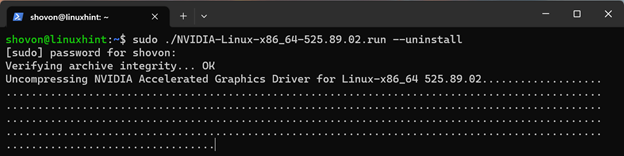
Une fois que vous voyez la fenêtre suivante, sélectionnez Oui et appuyez sur
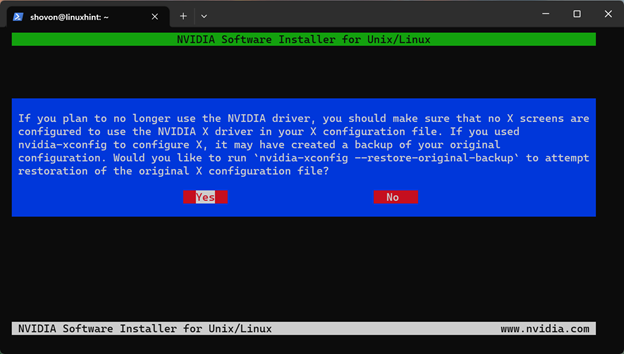
La dernière version des pilotes NVIDIA officiels est en cours de désinstallation. Il faut quelques secondes pour terminer.

À ce stade, la dernière version des pilotes NVIDIA officiels doit être supprimée de votre serveur Debian 11.
Sélectionner D'ACCORD et appuyez sur
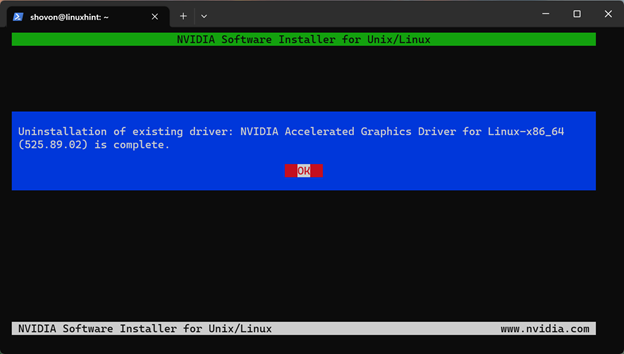
Pour que les modifications prennent effet, redémarrez votre serveur Debian 11 avec la commande suivante :
$ sudo redémarrerUne fois votre serveur Debian 11 démarré, le module du noyau nvidia ne doit pas être chargé comme vous pouvez le voir dans la capture d'écran suivante. Cela signifie que la dernière version des pilotes NVIDIA officiels est supprimée :
$ lsmod | poignée nvidiaConclusion
Nous vous avons montré comment télécharger la dernière version des pilotes NVIDIA officiels pour les serveurs Debian 11. Nous vous avons également montré comment installer la dernière version des pilotes officiels NVIDIA sur les serveurs Debian 11 et comment désinstaller la dernière version des pilotes officiels NVIDIA des serveurs Debian 11.